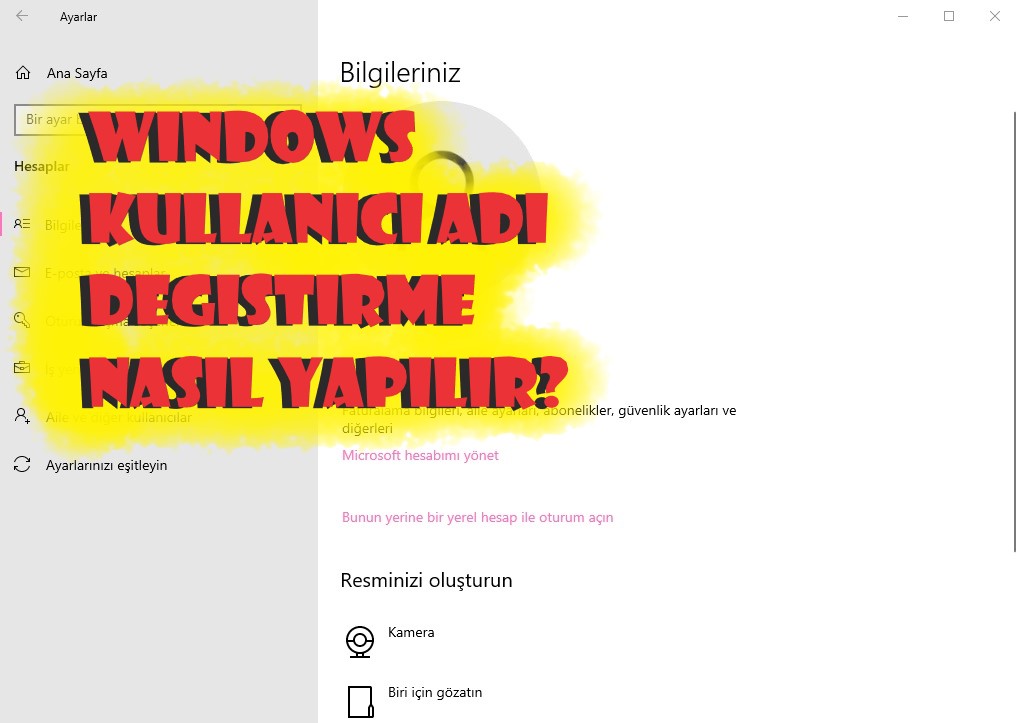Windows kullanıcı adı değiştirme nasıl yapılır? Bilgisayarın kullanıcı adı nasıl değiştirilir? Windows 11 ve Windows 10 da nasıl isim değiştirilir? Okumaya devam edin!
Windows Kullanıcı Adı Değiştirme Nasıl Yapılır?
Bilgisayarınızda oturum açarken oluşturduğunuz adınızı değiştirmek mi istiyorsunuz? Elbette yapabilirsiniz, fakat hesap türüne göre değişiklik gösterebilir. Eğer bilgisayarınıza Microsoft hesabınız ile giriş yaptıysanız, Windows kullanıcı adı değiştirme için öncelikle Microsoft hesap adı değiştirme işlemini yapmalısınız. Bu yüzden, ilk olarak size Microsoft hesap adı nasıl değiştirilir işleminden bahsedeceğiz.
Microsoft Hesap Adı Nasıl Değiştirilir?
Bilgisayar kullanıcı adı nasıl değiştirilir? Eğer bilgisayarınızda Microsoft hesabınızla oturum açtıysanız, bilgisayarınızdaki adınızı değiştirmek için Microsoft web sitesine gidip adınızı değiştirmeniz gerekir. Bunun içina aşağıdaki adımları izleyin.
1- Microsoft hesabınıza giriş yapmak için buraya tıklayın.
2- Hesabınıza giriş yaptıktan sonra, sağ üstte bulunan profil kısmına tıklayarak Microsoft Hesabım’a tıklayın.
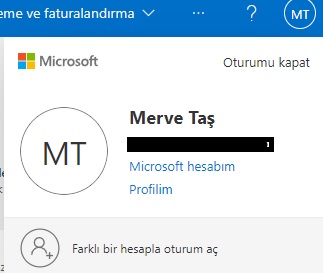
3- Açılan Bilgileriniz sayfasından Tam Ad yazan yerin yanında bulunan Ad düzenle kısmına tıklayarak Microsoft hesap adı değiştirme işlemini kolayca tamamlayabilirsiniz.
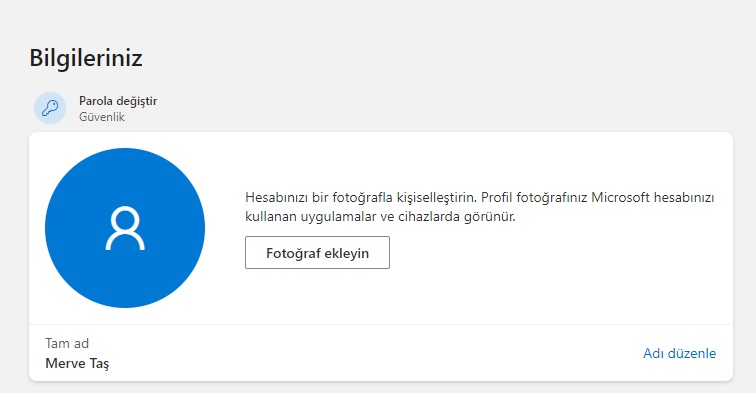
Bilgisayarın Kullanıcı Adı Nasıl Değiştirilir? Windows 10 Kullanıcı Adı Nasıl Değiştirilir?
Eğer bilgisayarınızda oturum açarken Microsoft hesabınızı kullandıysanız, Windows 11 ve Windows 10 kullanıcı adı nasıl değiştirilir diye soruyor olabilirsiniz. Microsoft hesabıyla oturum açılmayan bilgisayarın kullanıcı adı nasıl değiştirilir? Okumaya devam edin.
1- Bilgisayarınızdan Ayarlar’ı açın.
2- Açılan menüden Hesaplar’ı tıklayın.
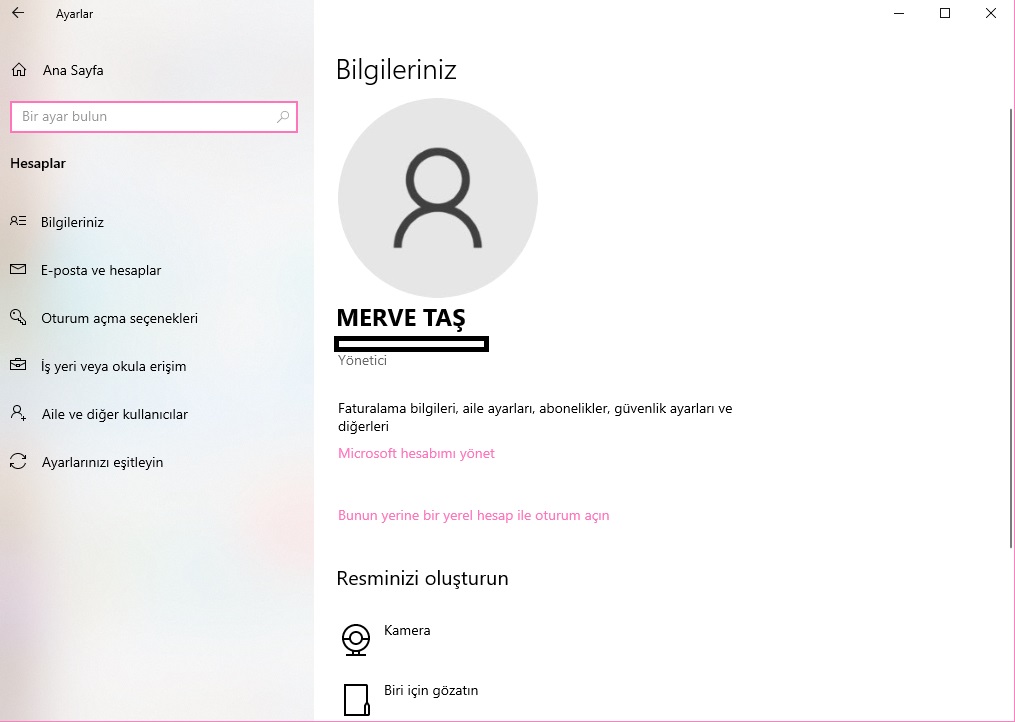
3- Sol kısımdaki menüden Bilgileriniz’e tıklayın.
4- Kullanıcı hesapları bölümünden Hesap adınızı değiştirin’e tıklayın.
5- Bu noktada eğer önünüze bir uyarı ekranı çıkarsa, işleminizi tamamlamaya devam edin. Değiştirmek istediğiniz ismi girin ve Ad değiştir’e tıklayın.
netplwiz ile Kullanıcı Adı Değiştirme Nasıl Yapılır?
Tüm bu işlemlere alternatif olarak, netplwiz ile kullanıcı adınızı kolayca değiştirebilirsiniz. Bu yöntemi hem Windows 10, hem Windows 11 ile kullanabilirsiniz.
1- Windows+r tuşlarına basarak çalıştır ekranını açın.
2- Açılan ekrana netplwiz yazın.
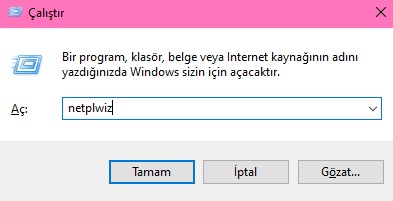
3- Kullanıcı adı ksımının altında bulunan, değiştirmek istediğiniz kullanıcıyı seçip Özellikler’e tıklayın.
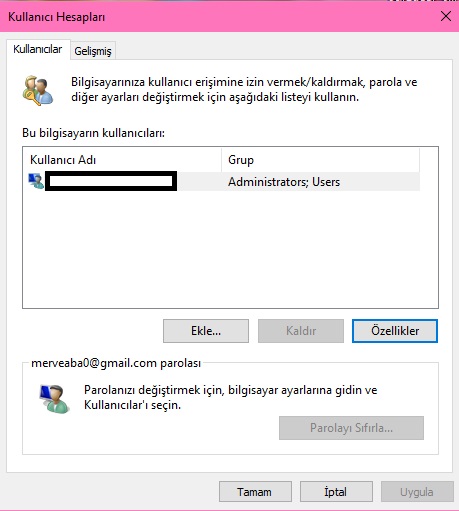
4- Çıkan sayfada hem kullanıcı adını, hem tam adı değiştirebilirsiniz. Değişikliklerinizi tamamlayıp önce Uygula, sonra Tamam butonuna basın.
Sizin için hazırladığımız tüm yazılara ve videolara ulaşmak için tıklayın!